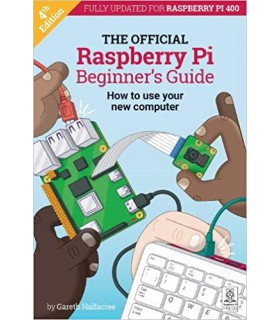ماژول لمسی تاچ TTP224 کاراکتری
ماژول لمسی تاچ با تراشه TTP224 است. این ماژول دارای چهار کانال ورودی تاچ است.ماژول TTP224 دارای خروجی دیجیتال است. به این معنی که سیگنال بالا (منطق 1) یا پایین (منطق 0) را به میکروکنترلر یا دستگاه متصل به آن ارسال میکند که نشاندهنده تاچ شدن سنسور است. این ماژول به طور معمول با ولتاژ 2.4 ولت تا 5.5 ولت کار میکند که آن را با میکروکنترلرها و مدارهای دیجیتال مختلف سازگار میکند.
مشخصات فنی ماژول لمسی تاچ TTP224 کاراکتری
- دارای 4 ورودی دیجیتال تاچ
- ولتاژ کاری 3.3 تا 5 ولت
- دارای تراشه TTP224
بررسی پایه های ماژول لمسی TTP224

- VCC - پایه تغذیه 3.3 تا 5.5 ولت
- GNG - پایه GND
- OUT1 - پایه دیجیتال یک
- OUT2 - پایه دیجیتال دوم
- OUT3 - پایه دیجیتال سوم
- OUT4 - پایه دیجیتال چهارم
به همراه سنسو رتاچ TTP224 چه اقلامی باید خریداری شود؟
- برد آردوینو
- کابل فلت
- برد بورد
- ال ای دی LED
راه اندازی سنسور تاچ TTP224 با آردوینو
در ابتدا پین های خروجی Out Pins و پین های ورودی Input Pins را در کد برنامه تعریف میکنیم. همانطور که توضیح داده شد، کلیدهای ماژول تاچ پد Touch Pad به عنوان ورودی Input و ال ای دی به عنوان خروجی Output در کد برنامه تعریف خواهد شد:۴ کلید توسط پایه های ۲ تا ۵ دیجیتال آردوینو در کد برنامه به عنوان ورودی Input تعریف شده است. در خروجی از ۴ ال ای دی LED برای نمایش تغییر وضعیت کلیدها استفاده شده است. با لمس Touch هر یک از کلیدها، ال ای دی LED متصل به آن کلید با رنگ مخصوص به خود روشن ON خواهد شد. به عنوان مثال در کد برنامه عملکرد کلید ۱ Bottun 1 action به صورت زیر تعریف شده است:
// پروژه راه اندازی ماژول تاچ پد Touch Pad
// تعریف ورودی و خروجی
void setup() {
// پین های خروجی
pinMode(8, OUTPUT); // تعریف ال ای دی برای کلید اول
pinMode(9, OUTPUT); // تعریف ال ای دی برای کلید دوم
pinMode(10, OUTPUT); // تعریف ال ای دی برای کلید سوم
pinMode(11, OUTPUT); // تعریف ال ای دی برای کلید چهارم
// پین های ورودی
pinMode(2, INPUT);// کلید ۱ به عنوان ورودی و اتصال به پین ۲
pinMode(3, INPUT); // کلید ۲ به عنوان ورودی و اتصال به پین ۳
pinMode(4, INPUT); // کلید ۳ به عنوان ورودی و اتصال به پین ۴
pinMode(5, INPUT); // کلید ۴ به عنوان ورودی و اتصال به پین ۵
}
// تعریف حلقه
void loop() {
// عملکرد کلید ۱
if(digitalRead(2)){ // با تاچ کلید ۱ متصل به پایه ۲ فعال شده
digitalWrite(8, HIGH); // سپس ال ای دی اول و متصل به پایه ۸ روشن خواهد شد
delay(2000); // تاخیر
}
else{
digitalWrite(8, LOW);// در غیر اینصورت ال ای دی خاموش است
}
// عملکرد کلید ۲
if(digitalRead(3)){ // با تاچ کلید ۲ متصل به پین ۳ فعال شده
digitalWrite(9, HIGH); // ال ای دی دوم و متصل به پایه ۹ روشن میشود
delay(2000); // تاخیر
}
else{
digitalWrite(9, LOW);// در غیر اینصورت ال ای دی خاموش است
}
// عملکرد کلید ۳
if(digitalRead(4)){ // با تاچ کلید ۳ و متصل به پایه ۴ فعال شده
digitalWrite(10, HIGH); // ال ای دی سوم و متصل به پایه ۱۰ روشن میشود
delay(2000); // تاخیر
}
else{
digitalWrite(10, LOW);// در غیر اینصورت ال ای دی خاموش است
}
// عملکرد کلید ۴
if(digitalRead(5)){ // با تاچ کلید ۴ متصل به پایه ۵ فعال شده
digitalWrite(11, HIGH); // ال ای دی چهارم و متصل به پایه ۱۱ روشن میشود
delay(2000);
}
else{
digitalWrite(11, LOW);// در غیر اینصورت ال ای دی خاموش است
}
}
راه اندازی سنسور تاچ TTP224 با میکروپایتون
برای راه اندازی سنسور با میکروپایتون، در ابتدا، کتابخانههای لازم برای کنترل ماژول و وقفهها فراخوانی میشوند.سپس، شمارهگذاری مناسب برای پینها بهصورت متغیرها انجام میشود:.پس، پینها به عنوان ورودی تنظیم میشوند.سپس تابع read_touch_status تعریف میشود. این تابع مقدار دیجیتال (0 یا 1) پین را برمیگرداند:در حلقه اصلی، وضعیت لمسی هر چهار کانال به ترتیب خوانده میشود و نتایج نمایش داده میشوند. هر بار داخل حلقه اصلی، وضعیت هر چهار کانال بررسی میشود و نتایج با استفاده از دستور print نمایش داده میشوند. بعد از نمایش نتایج، مدت زمان تاخیر با استفاده از دستور time.sleep تعیین میشود تا وضعیت لمسی هر چند دهم ثانیه بروز شود. شما میتوانید مدت زمان تاخیر را با توجه به نیاز و کاربرد خود تغییر دهید.
# کد میکروپایتون برای ماژول تاچ لمسی 4 پایه TTP224 با 6 پین (OUT1 تا OUT4)
import machine
import time
# تعریف پینها
OUT1_PIN = 4 # با شماره پین GPIO مناسب جایگزین کنید
OUT2_PIN = 5 # با شماره پین GPIO مناسب جایگزین کنید
OUT3_PIN = 6 # با شماره پین GPIO مناسب جایگزین کنید
OUT4_PIN = 7 # با شماره پین GPIO مناسب جایگزین کنید
# پینها را به عنوان ورودی پیکربندی کنید
out1 = machine.Pin(OUT1_PIN, machine.Pin.IN)
out2 = machine.Pin(OUT2_PIN, machine.Pin.IN)
out3 = machine.Pin(OUT3_PIN, machine.Pin.IN)
out4 = machine.Pin(OUT4_PIN, machine.Pin.IN)
# تابع خواندن وضعیت لمس
def read_touch_status(pin):
return pin.value() # مقدار دیجیتال (0 یا 1) پین را بخوانید
# حلقه اصلی
while True:
touch1 = read_touch_status(out1)
touch2 = read_touch_status(out2)
touch3 = read_touch_status(out3)
touch4 = read_touch_status(out4)
print("کانال 1: ", touch1)
print("کانال 2: ", touch2)
print("کانال 3: ", touch3)
print("کانال 4: ", touch4)
time.sleep(0.1) # میتوانید مدت زمان تاخیر را به نیاز خود تغییر دهید
مشخصات
- کاربری
- مناسب برای استفاده صنعتی
- تعداد قطعات
- 12 عدد
- ابعاد فیبر
- 3.5 * 2.9 میلی متر
- تعداد فیبر
- 1 عدد
- سطح تجربه مورد نیاز
- نیمه حرفه ای
- ولتاژ مورد نياز
- 2.5 الی 5.5 ولت DC
- فیبر مدار چاپی
- فایبر گلاس دورو
- دمای نگهداری
- 20- تا 85+ درجه سانتی گراد
- چاپ مس
- دارای چاپ آبی
- تعداد پایه ها
- 6 پایه
- اقلام همراه محصول
- ندارد
- ترتیب پایه ها
- OUT1,2,3,4 - GND - VCC
- کشور سازنده
- چین
- وزن
- 12 گرم
- خروجی
- 4 خروجی دیجیتال
- جریان مصرفی درحالت فعال
- 9میکروآمپر
- جریان مصرفی درحالت خواب
- 2.5میکروآمپر
- پردازنده
- TTP224N
- نوع پردازنده
- Touch pad Detector
- وضعیت مونتاژ
- آماده به کار
توسط همین ماژول هم میتوانید اقدام به اجرای درخواستتان کنید. البته اگر فقط بخواهید یک سلول باتری لیتیومی را مدیریت شارژ کنید، همان گزینه ماژول TP4056 مناسب خواهد بود.
امکان راه اندازی چند سنسور DHT با ESP8266 با استفاده از MicroPython وجود دارد. سنسورهای DHT با پروتکل دیجیتال و از طریق پایههای GPIO قابل اتصال به میکروکنترلرها هستند.
برای ساخت یک سیستم کنترل دما با برد میکروکنترلر ESP32، به موارد زیر نیاز دارید:
یک برد میکروکنترلر ESP32
یک سنسور دما مثل DHT DS18B20
یک المان سرد کننده
با استفاده از کتابخانه DHT.h، میتوانید از سنسور دما برای خواندن دمای محیط استفاده کنید. سپس، میتوانید از این دما برای کنترل المان گرمایشی یا سرمایشی استفاده کنید.
در خصوص برنامه نویسی از کتابخانه DHT و در صورت نیاز کتابخانه وای فای برای ارسال دادهها به پلتفرم IoT باید استفاده کنید.